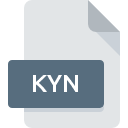
KYNгғ•гӮЎгӮӨгғ«жӢЎејөеӯҗ
ALSee Thumbnail Cache
-
DeveloperESTsoft Corp.
-
Category
-
дәәж°—0 ( votes)
KYNгғ•гӮЎгӮӨгғ«гҒЁгҒҜдҪ•гҒ§гҒҷгҒӢпјҹ
KYNгҒҜгҖҒдёҖиҲ¬зҡ„гҒ«ALSee Thumbnail Cacheгғ•гӮЎгӮӨгғ«гҒ«й–ўйҖЈд»ҳгҒ‘гӮүгӮҢгҒҰгҒ„гӮӢгғ•гӮЎгӮӨгғ«жӢЎејөеӯҗгҒ§гҒҷгҖӮ ALSee Thumbnail Cacheд»•ж§ҳгҒҜгҖҒESTsoft Corp.гҒ«гӮҲгҒЈгҒҰдҪңжҲҗгҒ•гӮҢгҒҫгҒ—гҒҹгҖӮ KYNжӢЎејөеӯҗгӮ’жҢҒгҒӨгғ•гӮЎгӮӨгғ«гҒҜгҖҒ#OPERATINGSYSTEMS #гғ—гғ©гғғгғҲгғ•гӮ©гғјгғ з”ЁгҒ«й…ҚеёғгҒ•гӮҢгҒҹгғ—гғӯгӮ°гғ©гғ гҒ§дҪҝз”ЁгҒ§гҒҚгҒҫгҒҷгҖӮ KYNгғ•гӮЎгӮӨгғ«еҪўејҸгҒҜгҖҒ6033д»–гҒ®гғ•гӮЎгӮӨгғ«еҪўејҸгҒЁгҒЁгӮӮгҒ«гҒқгҒ®д»–гҒ®гғ•гӮЎгӮӨгғ«гӮ«гғҶгӮҙгғӘгҒ«еұһгҒ—гҒҫгҒҷгҖӮ KYNгғ•гӮЎгӮӨгғ«гҒ®з®ЎзҗҶгҒ«жҺЁеҘЁгҒ•гӮҢгӮӢгӮҪгғ•гғҲгӮҰгӮ§гӮўгҒҜALSeeгҒ§гҒҷгҖӮ ALSeeгӮҪгғ•гғҲгӮҰгӮ§гӮўгҒҜESTsoft Corp.гҒ«гӮҲгҒЈгҒҰй–ӢзҷәгҒ•гӮҢгҒҫгҒ—гҒҹгҖӮе…¬ејҸгӮҰгӮ§гғ–гӮөгӮӨгғҲгҒ§гҒҜгҖҒKYNгғ•гӮЎгӮӨгғ«гҒҫгҒҹгҒҜALSeeгӮҪгғ•гғҲгӮҰгӮ§гӮўгғ—гғӯгӮ°гғ©гғ гҒ«й–ўгҒҷгӮӢи©ізҙ°жғ…е ұгӮ’иҰӢгҒӨгҒ‘гӮӢгҒ“гҒЁгҒҢгҒ§гҒҚгҒҫгҒҷгҖӮ
KYNгғ•гӮЎгӮӨгғ«жӢЎејөеӯҗгӮ’гӮөгғқгғјгғҲгҒҷгӮӢгғ—гғӯгӮ°гғ©гғ
KYNгғ•гӮЎгӮӨгғ«гҒҜгҖҒгғўгғҗгӮӨгғ«гӮ’еҗ«гӮҖгҒҷгҒ№гҒҰгҒ®гӮ·гӮ№гғҶгғ гғ—гғ©гғғгғҲгғ•гӮ©гғјгғ гҒ§жӨңеҮәгҒ•гӮҢгҒҫгҒҷгҒҢгҖҒгҒқгӮҢгҒһгӮҢгҒҢгҒқгҒ®гӮҲгҒҶгҒӘгғ•гӮЎгӮӨгғ«гӮ’йҒ©еҲҮгҒ«гӮөгғқгғјгғҲгҒҷгӮӢдҝқиЁјгҒҜгҒӮгӮҠгҒҫгҒӣгӮ“гҖӮ
KYNгғ•гӮЎгӮӨгғ«гӮ’й–ӢгҒҸгҒ«гҒҜпјҹ
зү№е®ҡгҒ®гӮ·гӮ№гғҶгғ гҒ§KYNгғ•гӮЎгӮӨгғ«гӮ’й–ӢгҒҸгҒЁгҒҚгҒ«е•ҸйЎҢгҒҢзҷәз”ҹгҒҷгӮӢзҗҶз”ұгҒҜиӨҮж•°гҒӮгӮҠгҒҫгҒҷгҖӮ йҮҚиҰҒгҒӘгҒ®гҒҜгҖҒ KYNжӢЎејөеӯҗгӮ’жҢҒгҒӨгғ•гӮЎгӮӨгғ«гҒ«й–ўйҖЈгҒҷгӮӢгҒҷгҒ№гҒҰгҒ®дёҖиҲ¬зҡ„гҒӘе•ҸйЎҢгӮ’гғҰгғјгӮ¶гғјиҮӘиә«гҒ§и§ЈжұәгҒ§гҒҚгӮӢгҒ“гҒЁгҒ§гҒҷгҖӮгғ—гғӯгӮ»гӮ№гҒҜиҝ…йҖҹгҒ§гҒӮгӮҠгҖҒITе°Ӯй–Җ家гҒҜй–ўдёҺгҒ—гҒҫгҒӣгӮ“гҖӮ д»ҘдёӢгҒ®гғӘгӮ№гғҲгҒҜгҖҒзҷәз”ҹгҒ—гҒҹе•ҸйЎҢгҒ«еҜҫеҮҰгҒҷгӮӢгғ—гғӯгӮ»гӮ№гӮ’гӮ¬гӮӨгғүгҒ—гҒҫгҒҷгҖӮ
жүӢй Ҷ1.ALSeeгӮҪгғ•гғҲгӮҰгӮ§гӮўгӮ’гӮӨгғігӮ№гғҲгғјгғ«гҒҷгӮӢ
 гҒ“гҒ®гӮҲгҒҶгҒӘе•ҸйЎҢгҒ®жңҖгӮӮдёҖиҲ¬зҡ„гҒӘзҗҶз”ұгҒҜгҖҒгӮ·гӮ№гғҶгғ гҒ«гӮӨгғігӮ№гғҲгғјгғ«гҒ•гӮҢгҒҹKYNгғ•гӮЎгӮӨгғ«гӮ’гӮөгғқгғјгғҲгҒҷгӮӢйҒ©еҲҮгҒӘгӮўгғ—гғӘгӮұгғјгӮ·гғ§гғігҒҢгҒӘгҒ„гҒ“гҒЁгҒ§гҒҷгҖӮ гҒ“гҒ®е•ҸйЎҢгҒ®и§Јжұәж–№жі•гҒҜйқһеёёгҒ«з°ЎеҚҳгҒ§гҒҷгҖӮ ALSeeгӮ’гғҖгӮҰгғігғӯгғјгғүгҒ—гҒҰгҖҒгғҮгғҗгӮӨгӮ№гҒ«гӮӨгғігӮ№гғҲгғјгғ«гҒ—гҒҫгҒҷгҖӮ гғҡгғјгӮёгҒ®дёҠйғЁгҒ«гҒҜгҖҒгӮөгғқгғјгғҲгҒ•гӮҢгҒҰгҒ„гӮӢгӮӘгғҡгғ¬гғјгғҶгӮЈгғігӮ°гӮ·гӮ№гғҶгғ гҒ«еҹәгҒҘгҒ„гҒҰгӮ°гғ«гғјгғ—еҢ–гҒ•гӮҢгҒҹгҒҷгҒ№гҒҰгҒ®гғ—гғӯгӮ°гғ©гғ гӮ’еҗ«гӮҖгғӘгӮ№гғҲгҒҢгҒӮгӮҠгҒҫгҒҷгҖӮ ALSeeгӮ’гӮӨгғігӮ№гғҲгғјгғ«гҒ—гҒҰгғҖгӮҰгғігғӯгғјгғүгҒҷгӮӢжңҖгӮӮе®үе…ЁгҒӘж–№жі•гҒҜгҖҒй–ӢзҷәиҖ…гҒ®WebгӮөгӮӨгғҲпјҲESTsoft Corp.пјүгҒ«гӮўгӮҜгӮ»гӮ№гҒ—гҖҒжҸҗдҫӣгҒ•гӮҢгҒҹгғӘгғігӮҜгӮ’дҪҝз”ЁгҒ—гҒҰгӮҪгғ•гғҲгӮҰгӮ§гӮўгӮ’гғҖгӮҰгғігғӯгғјгғүгҒҷгӮӢгҒ“гҒЁгҒ§гҒҷгҖӮ
гҒ“гҒ®гӮҲгҒҶгҒӘе•ҸйЎҢгҒ®жңҖгӮӮдёҖиҲ¬зҡ„гҒӘзҗҶз”ұгҒҜгҖҒгӮ·гӮ№гғҶгғ гҒ«гӮӨгғігӮ№гғҲгғјгғ«гҒ•гӮҢгҒҹKYNгғ•гӮЎгӮӨгғ«гӮ’гӮөгғқгғјгғҲгҒҷгӮӢйҒ©еҲҮгҒӘгӮўгғ—гғӘгӮұгғјгӮ·гғ§гғігҒҢгҒӘгҒ„гҒ“гҒЁгҒ§гҒҷгҖӮ гҒ“гҒ®е•ҸйЎҢгҒ®и§Јжұәж–№жі•гҒҜйқһеёёгҒ«з°ЎеҚҳгҒ§гҒҷгҖӮ ALSeeгӮ’гғҖгӮҰгғігғӯгғјгғүгҒ—гҒҰгҖҒгғҮгғҗгӮӨгӮ№гҒ«гӮӨгғігӮ№гғҲгғјгғ«гҒ—гҒҫгҒҷгҖӮ гғҡгғјгӮёгҒ®дёҠйғЁгҒ«гҒҜгҖҒгӮөгғқгғјгғҲгҒ•гӮҢгҒҰгҒ„гӮӢгӮӘгғҡгғ¬гғјгғҶгӮЈгғігӮ°гӮ·гӮ№гғҶгғ гҒ«еҹәгҒҘгҒ„гҒҰгӮ°гғ«гғјгғ—еҢ–гҒ•гӮҢгҒҹгҒҷгҒ№гҒҰгҒ®гғ—гғӯгӮ°гғ©гғ гӮ’еҗ«гӮҖгғӘгӮ№гғҲгҒҢгҒӮгӮҠгҒҫгҒҷгҖӮ ALSeeгӮ’гӮӨгғігӮ№гғҲгғјгғ«гҒ—гҒҰгғҖгӮҰгғігғӯгғјгғүгҒҷгӮӢжңҖгӮӮе®үе…ЁгҒӘж–№жі•гҒҜгҖҒй–ӢзҷәиҖ…гҒ®WebгӮөгӮӨгғҲпјҲESTsoft Corp.пјүгҒ«гӮўгӮҜгӮ»гӮ№гҒ—гҖҒжҸҗдҫӣгҒ•гӮҢгҒҹгғӘгғігӮҜгӮ’дҪҝз”ЁгҒ—гҒҰгӮҪгғ•гғҲгӮҰгӮ§гӮўгӮ’гғҖгӮҰгғігғӯгғјгғүгҒҷгӮӢгҒ“гҒЁгҒ§гҒҷгҖӮ
гӮ№гғҶгғғгғ—2.ALSeeгҒ®гғҗгғјгӮёгғ§гғігӮ’зўәиӘҚгҒ—гҖҒеҝ…иҰҒгҒ«еҝңгҒҳгҒҰжӣҙж–°гҒҷгӮӢ
 гҒӮгҒӘгҒҹгҒҜгҒҷгҒ§гҒ«гҖҒгҒҫгҒ жӯЈеёёгҒ«й–ӢгҒӢгӮҢгҒҰгҒ„гҒҫгҒӣгӮ“ALSeeгҒҜгҒӮгҒӘгҒҹгҒ®гӮ·гӮ№гғҶгғ гҒЁKYNгҒ®гғ•гӮЎгӮӨгғ«гҒ«гӮӨгғігӮ№гғҲгғјгғ«гҒ•гӮҢгҒҰгҒ„гӮӢе ҙеҗҲгҒҜгҖҒгӮҪгғ•гғҲгӮҰгӮ§гӮўгҒ®жңҖж–°гғҗгғјгӮёгғ§гғігӮ’жҢҒгҒЈгҒҰгҒ„гӮӢе ҙеҗҲгҒҜгҖҒзўәиӘҚгҒ—гҒҰгҒҸгҒ гҒ•гҒ„гҖӮ гӮҪгғ•гғҲгӮҰгӮ§гӮўй–ӢзҷәиҖ…гҒҜгҖҒгӮўгғ—гғӘгӮұгғјгӮ·гғ§гғігҒ®ж–°гҒ—гҒ„гғҗгғјгӮёгғ§гғігҒЁгҒЁгӮӮгҒ«ж—ўгҒ«гӮөгғқгғјгғҲгҒ—гҒҰгҒ„гӮӢеҪўејҸгҒ®д»ЈгӮҸгӮҠгҒ«ж–°гҒ—гҒ„еҪўејҸгӮ’е°Һе…ҘгҒҷгӮӢгҒ“гҒЁгҒҢгҒӮгӮҠгҒҫгҒҷгҖӮ гҒ“гӮҢгҒҜгҖҒKYNгғ•гӮЎгӮӨгғ«гҒҢALSeeгҒЁдә’жҸӣжҖ§гҒҢгҒӘгҒ„зҗҶз”ұгҒ®1гҒӨгҒ§гҒҷгҖӮ ALSeeгҒ®жңҖж–°гғҗгғјгӮёгғ§гғігҒҜгҖҒеҸӨгҒ„гғҗгғјгӮёгғ§гғігҒ®гӮҪгғ•гғҲгӮҰгӮ§гӮўгҒЁдә’жҸӣжҖ§гҒҢгҒӮгӮӢгҒҷгҒ№гҒҰгҒ®гғ•гӮЎгӮӨгғ«еҪўејҸгӮ’гӮөгғқгғјгғҲгҒҷгӮӢеҝ…иҰҒгҒҢгҒӮгӮҠгҒҫгҒҷгҖӮ
гҒӮгҒӘгҒҹгҒҜгҒҷгҒ§гҒ«гҖҒгҒҫгҒ жӯЈеёёгҒ«й–ӢгҒӢгӮҢгҒҰгҒ„гҒҫгҒӣгӮ“ALSeeгҒҜгҒӮгҒӘгҒҹгҒ®гӮ·гӮ№гғҶгғ гҒЁKYNгҒ®гғ•гӮЎгӮӨгғ«гҒ«гӮӨгғігӮ№гғҲгғјгғ«гҒ•гӮҢгҒҰгҒ„гӮӢе ҙеҗҲгҒҜгҖҒгӮҪгғ•гғҲгӮҰгӮ§гӮўгҒ®жңҖж–°гғҗгғјгӮёгғ§гғігӮ’жҢҒгҒЈгҒҰгҒ„гӮӢе ҙеҗҲгҒҜгҖҒзўәиӘҚгҒ—гҒҰгҒҸгҒ гҒ•гҒ„гҖӮ гӮҪгғ•гғҲгӮҰгӮ§гӮўй–ӢзҷәиҖ…гҒҜгҖҒгӮўгғ—гғӘгӮұгғјгӮ·гғ§гғігҒ®ж–°гҒ—гҒ„гғҗгғјгӮёгғ§гғігҒЁгҒЁгӮӮгҒ«ж—ўгҒ«гӮөгғқгғјгғҲгҒ—гҒҰгҒ„гӮӢеҪўејҸгҒ®д»ЈгӮҸгӮҠгҒ«ж–°гҒ—гҒ„еҪўејҸгӮ’е°Һе…ҘгҒҷгӮӢгҒ“гҒЁгҒҢгҒӮгӮҠгҒҫгҒҷгҖӮ гҒ“гӮҢгҒҜгҖҒKYNгғ•гӮЎгӮӨгғ«гҒҢALSeeгҒЁдә’жҸӣжҖ§гҒҢгҒӘгҒ„зҗҶз”ұгҒ®1гҒӨгҒ§гҒҷгҖӮ ALSeeгҒ®жңҖж–°гғҗгғјгӮёгғ§гғігҒҜгҖҒеҸӨгҒ„гғҗгғјгӮёгғ§гғігҒ®гӮҪгғ•гғҲгӮҰгӮ§гӮўгҒЁдә’жҸӣжҖ§гҒҢгҒӮгӮӢгҒҷгҒ№гҒҰгҒ®гғ•гӮЎгӮӨгғ«еҪўејҸгӮ’гӮөгғқгғјгғҲгҒҷгӮӢеҝ…иҰҒгҒҢгҒӮгӮҠгҒҫгҒҷгҖӮ
гӮ№гғҶгғғгғ—3.ALSeeгӮ’KYNгғ•гӮЎгӮӨгғ«гҒ«еүІгӮҠеҪ“гҒҰгӮӢ
ALSeeгҒ®жңҖж–°гғҗгғјгӮёгғ§гғігҒҢгӮӨгғігӮ№гғҲгғјгғ«гҒ•гӮҢгҒҰгҒ„гҒҰе•ҸйЎҢгҒҢи§ЈжұәгҒ—гҒӘгҒ„е ҙеҗҲгҒҜгҖҒгғҮгғҗгӮӨгӮ№гҒ§KYNгӮ’з®ЎзҗҶгҒҷгӮӢгҒҹгӮҒгҒ«дҪҝз”ЁгҒҷгӮӢгғҮгғ•гӮ©гғ«гғҲгғ—гғӯгӮ°гғ©гғ гҒЁгҒ—гҒҰйҒёжҠһгҒ—гҒҰгҒҸгҒ гҒ•гҒ„гҖӮ ж¬ЎгҒ®жүӢй ҶгҒ§е•ҸйЎҢгҒҢзҷәз”ҹгҒҷгӮӢгҒ“гҒЁгҒҜгҒӮгӮҠгҒҫгҒӣгӮ“гҖӮжүӢй ҶгҒҜз°ЎеҚҳгҒ§гҖҒгҒ»гҒЁгӮ“гҒ©гӮ·гӮ№гғҶгғ гҒ«дҫқеӯҳгҒ—гҒҫгҒӣгӮ“

WindowsгҒ§гғҮгғ•гӮ©гғ«гғҲгҒ®гӮўгғ—гғӘгӮұгғјгӮ·гғ§гғігӮ’еӨүжӣҙгҒҷгӮӢ
- KYNгғ•гӮЎгӮӨгғ«гӮ’еҸігӮҜгғӘгғғгӮҜгҒ—гҖҒгӮӘгғ—гӮ·гғ§гғігӮ’йҒёжҠһгҒ—гҒҫгҒҷ
- вҶ’ гӮ’йҒёжҠһгҒ—гҒҫгҒҷ
- жңҖеҫҢгҒ«гӮ’йҒёжҠһгҒ—гҖҒALSeeгҒҢгӮӨгғігӮ№гғҲгғјгғ«гҒ•гӮҢгҒҰгҒ„гӮӢгғ•гӮ©гғ«гғҖгғјгӮ’гғқгӮӨгғігғҲгҒ—гҖҒеёёгҒ«гҒ“гҒ®гӮўгғ—гғӘгӮ’дҪҝгҒЈгҒҰKYNгғ•гӮЎгӮӨгғ«гӮ’й–ӢгҒҸгғңгғғгӮҜгӮ№гӮ’гғҒгӮ§гғғгӮҜгҒ—гҖҒгғңгӮҝгғі

Mac OSгҒ§гғҮгғ•гӮ©гғ«гғҲгҒ®гӮўгғ—гғӘгӮұгғјгӮ·гғ§гғігӮ’еӨүжӣҙгҒҷгӮӢ
- KYNжӢЎејөеӯҗгӮ’жҢҒгҒӨгғ•гӮЎгӮӨгғ«гӮ’гӮҜгғӘгғғгӮҜгҒ—гҒҰгӮўгӮҜгӮ»гӮ№гҒҷгӮӢгғүгғӯгғғгғ—гғҖгӮҰгғігғЎгғӢгғҘгғјгҒӢгӮүгҖҒ[ жғ…е ұ]гӮ’йҒёжҠһгҒ—гҒҫгҒҷ
- еҗҚеүҚгӮ’гӮҜгғӘгғғгӮҜгҒ—гҒҰ[ й–ӢгҒҸ ]гӮ»гӮҜгӮ·гғ§гғігӮ’й–ӢгҒҚгҒҫгҒҷ
- йҒ©еҲҮгҒӘгӮҪгғ•гғҲгӮҰгӮ§гӮўгӮ’йҒёжҠһгҒ—гҖҒ[ гҒҷгҒ№гҒҰеӨүжӣҙ ]гӮ’гӮҜгғӘгғғгӮҜгҒ—гҒҰиЁӯе®ҡгӮ’дҝқеӯҳгҒ—гҒҫгҒҷ
- гҒ“гҒ®еӨүжӣҙгҒҢгҖӮKYNжӢЎејөеӯҗгӮ’жҢҒгҒӨгҒҷгҒ№гҒҰгҒ®гғ•гӮЎгӮӨгғ«гҒ«йҒ©з”ЁгҒ•гӮҢгӮӢгҒ“гҒЁгӮ’йҖҡзҹҘгҒҷгӮӢгғЎгғғгӮ»гғјгӮёгӮҰгӮЈгғігғүгӮҰгҒҢиЎЁзӨәгҒ•гӮҢгҒҫгҒҷгҖӮ [ жҢҒз¶ҡгҒҷгӮӢ]гӮ’гӮҜгғӘгғғгӮҜгҒ—гҒҰгҖҒйҒёжҠһгӮ’зўәе®ҡгҒ—гҒҫгҒҷ
гӮ№гғҶгғғгғ—4.KYNгғ•гӮЎгӮӨгғ«гҒҢе®Ңе…ЁгҒ§гӮЁгғ©гғјгҒҢгҒӘгҒ„гҒ“гҒЁгӮ’зўәиӘҚгҒ—гҒҫгҒҷ
гғқгӮӨгғігғҲ1гҖң3гҒ«гғӘгӮ№гғҲгҒ•гӮҢгҒҰгҒ„гӮӢжүӢй ҶгӮ’еҺіеҜҶгҒ«е®ҹиЎҢгҒ—гҒҫгҒ—гҒҹгҒҢгҖҒе•ҸйЎҢгҒҜгҒҫгҒ еӯҳеңЁгҒ—гҒҫгҒҷгҒӢпјҹгғ•гӮЎгӮӨгғ«гҒҢйҒ©еҲҮгҒӘKYNгғ•гӮЎгӮӨгғ«гҒӢгҒ©гҒҶгҒӢгӮ’зўәиӘҚгҒҷгӮӢеҝ…иҰҒгҒҢгҒӮгӮҠгҒҫгҒҷгҖӮ гғ•гӮЎгӮӨгғ«гҒ«гӮўгӮҜгӮ»гӮ№гҒ§гҒҚгҒӘгҒ„гҒ“гҒЁгҒҜгҖҒгҒ•гҒҫгҒ–гҒҫгҒӘе•ҸйЎҢгҒ«й–ўйҖЈгҒ—гҒҰгҒ„гӮӢеҸҜиғҪжҖ§гҒҢгҒӮгӮҠгҒҫгҒҷгҖӮ

1. KYNгғ•гӮЎгӮӨгғ«гҒ§гӮҰгӮӨгғ«гӮ№гҒҫгҒҹгҒҜгғһгғ«гӮҰгӮ§гӮўгӮ’зўәиӘҚгҒ—гҒҫгҒҷ
KYNгҒҢе®ҹйҡӣгҒ«ж„ҹжҹ“гҒ—гҒҰгҒ„гӮӢе ҙеҗҲгҖҒгғһгғ«гӮҰгӮ§гӮўгҒҢгҒқгӮҢгӮ’гғ–гғӯгғғгӮҜгҒ—гҒҰгҒ„гӮӢеҸҜиғҪжҖ§гҒҢгҒӮгӮҠгҒҫгҒҷгҖӮ гҒ§гҒҚгӮӢгҒ гҒ‘ж—©гҒҸгӮҰгӮӨгғ«гӮ№гҒЁгғһгғ«гӮҰгӮ§гӮўгҒ®гӮ·гӮ№гғҶгғ гӮ’гӮ№гӮӯгғЈгғігҒҷгӮӢгҒӢгҖҒгӮӘгғігғ©гӮӨгғігҒ®гӮҰгӮӨгғ«гӮ№еҜҫзӯ–гӮ№гӮӯгғЈгғҠгғјгӮ’дҪҝз”ЁгҒҷгӮӢгҒ“гҒЁгӮ’гҒҠеӢ§гӮҒгҒ—гҒҫгҒҷгҖӮ KYNгғ•гӮЎгӮӨгғ«гҒҢе®ҹйҡӣгҒ«ж„ҹжҹ“гҒ—гҒҰгҒ„гӮӢе ҙеҗҲгҒҜгҖҒд»ҘдёӢгҒ®жүӢй ҶгҒ«еҫ“гҒЈгҒҰгҒҸгҒ гҒ•гҒ„гҖӮ
2. KYNжӢЎејөеӯҗгӮ’жҢҒгҒӨгғ•гӮЎгӮӨгғ«гҒҢе®Ңе…ЁгҒ§гӮЁгғ©гғјгҒҢгҒӘгҒ„гҒ“гҒЁгӮ’зўәиӘҚгҒ—гҒҰгҒҸгҒ гҒ•гҒ„
еҲҘгҒ®дәәгҒӢгӮүе•ҸйЎҢгҒ®KYNгғ•гӮЎгӮӨгғ«гӮ’еҸ—гҒ‘еҸ–гӮҠгҒҫгҒ—гҒҹгҒӢпјҹгӮӮгҒҶдёҖеәҰйҖҒдҝЎгҒҷгӮӢгӮҲгҒҶдҫқй јгҒ—гҒҰгҒҸгҒ гҒ•гҒ„гҖӮ гғ•гӮЎгӮӨгғ«гҒҢиӘӨгҒЈгҒҰгӮігғ”гғјгҒ•гӮҢгҖҒгғҮгғјгӮҝгҒ®ж•ҙеҗҲжҖ§гҒҢеӨұгӮҸгӮҢгҒҹеҸҜиғҪжҖ§гҒҢгҒӮгӮҠгҖҒгғ•гӮЎгӮӨгғ«гҒёгҒ®гӮўгӮҜгӮ»гӮ№гҒҢгҒ§гҒҚгҒӘгҒҸгҒӘгӮҠгҒҫгҒҷгҖӮ KYNжӢЎејөеӯҗгҒ®гғ•гӮЎгӮӨгғ«гҒ®гғҖгӮҰгғігғӯгғјгғүгғ—гғӯгӮ»гӮ№гҒҢдёӯж–ӯгҒ•гӮҢгҖҒгғ•гӮЎгӮӨгғ«гғҮгғјгӮҝгҒ«ж¬ йҷҘгҒҢгҒӮгӮӢеҸҜиғҪжҖ§гҒҢгҒӮгӮҠгҒҫгҒҷгҖӮеҗҢгҒҳгӮҪгғјгӮ№гҒӢгӮүгғ•гӮЎгӮӨгғ«гӮ’еҶҚеәҰгғҖгӮҰгғігғӯгғјгғүгҒ—гҒҫгҒҷгҖӮ
3. гӮўгӮ«гӮҰгғігғҲгҒ«з®ЎзҗҶиҖ…жЁ©йҷҗгҒҢгҒӮгӮӢгҒӢгҒ©гҒҶгҒӢгӮ’зўәиӘҚгҒ—гҒҫгҒҷ
дёҖйғЁгҒ®гғ•гӮЎгӮӨгғ«гҒҜгҖҒгҒқгӮҢгӮүгӮ’й–ӢгҒҸгҒҹгӮҒгҒ«жҳҮж јгҒ•гӮҢгҒҹгӮўгӮҜгӮ»гӮ№жЁ©гӮ’еҝ…иҰҒгҒЁгҒ—гҒҫгҒҷгҖӮ з®ЎзҗҶгӮўгӮ«гӮҰгғігғҲгӮ’дҪҝз”ЁгҒ—гҒҰгғӯгӮ°гӮӨгғігҒ—гҖҒгҒ“гӮҢгҒ§е•ҸйЎҢгҒҢи§ЈжұәгҒҷгӮӢгҒӢгҒ©гҒҶгҒӢгӮ’зўәиӘҚгҒ—гҒҰгҒҸгҒ гҒ•гҒ„гҖӮ
4. гӮ·гӮ№гғҶгғ гҒҢALSeeгӮ’еҮҰзҗҶгҒ§гҒҚгӮӢгҒӢгҒ©гҒҶгҒӢгӮ’зўәиӘҚгҒ—гҒҫгҒҷ
гӮ·гӮ№гғҶгғ гҒ«KYNгғ•гӮЎгӮӨгғ«гӮ’й–ӢгҒҸгҒ®гҒ«еҚҒеҲҶгҒӘгғӘгӮҪгғјгӮ№гҒҢгҒӘгҒ„е ҙеҗҲгҒҜгҖҒзҸҫеңЁе®ҹиЎҢдёӯгҒ®гҒҷгҒ№гҒҰгҒ®гӮўгғ—гғӘгӮұгғјгӮ·гғ§гғігӮ’й–үгҒҳгҒҰгҖҒгӮӮгҒҶдёҖеәҰи©ҰгҒ—гҒҰгҒҸгҒ гҒ•гҒ„гҖӮ
5. гӮӘгғҡгғ¬гғјгғҶгӮЈгғігӮ°гӮ·гӮ№гғҶгғ гҒЁгғүгғ©гӮӨгғҗгғјгҒҢжңҖж–°гҒ§гҒӮгӮӢгҒ“гҒЁгӮ’зўәиӘҚгҒ—гҒҫгҒҷ
гғ—гғӯгӮ°гғ©гғ гҒЁгғүгғ©гӮӨгғҗгғјгҒ®жңҖж–°гғҗгғјгӮёгғ§гғігҒҜгҖҒ ALSee Thumbnail Cacheгғ•гӮЎгӮӨгғ«гҒ®е•ҸйЎҢгӮ’и§ЈжұәгҒ—гҖҒгғҮгғҗгӮӨгӮ№гҒЁгӮӘгғҡгғ¬гғјгғҶгӮЈгғігӮ°гӮ·гӮ№гғҶгғ гҒ®гӮ»гӮӯгғҘгғӘгғҶгӮЈгӮ’зўәдҝқгҒҷгӮӢгҒ®гҒ«еҪ№з«ӢгҒЎгҒҫгҒҷгҖӮ еҸӨгҒ„гғүгғ©гӮӨгғҗгғјгҒҫгҒҹгҒҜгӮҪгғ•гғҲгӮҰгӮ§гӮўгҒҢеҺҹеӣ гҒ§гҖҒKYNгғ•гӮЎгӮӨгғ«гҒ®еҮҰзҗҶгҒ«еҝ…иҰҒгҒӘе‘Ёиҫәж©ҹеҷЁгӮ’дҪҝз”ЁгҒ§гҒҚгҒӘгҒҸгҒӘгҒЈгҒҰгҒ„гӮӢеҸҜиғҪжҖ§гҒҢгҒӮгӮҠгҒҫгҒҷгҖӮ
гҒӮгҒӘгҒҹгҒҜеҠ©гҒ‘гҒҹгҒ„гҒ§гҒҷгҒӢпјҹ
жӢЎејөеӯҗгҒ«KYNгӮ’жҢҒгҒӨгғ•гӮЎгӮӨгғ«гҒ«й–ўгҒҷгӮӢгҖҒгҒ•гӮүгҒ«и©ігҒ—гҒ„жғ…е ұгӮ’гҒҠжҢҒгҒЎгҒ§гҒ—гҒҹгӮүгҖҒз§ҒгҒҹгҒЎгҒ®гӮөгғјгғ“гӮ№гҒ«гҒҠзҹҘгӮүгҒӣгҒ„гҒҹгҒ гҒ‘гӮҢгҒ°жңүйӣЈгҒҸеӯҳгҒҳгҒҫгҒҷгҖӮгҒ“гҒЎгӮүгҒ®гғӘгғігӮҜе…ҲгҒ«гҒӮгӮӢгғ•гӮ©гғјгғ 欄гҒ«гҖҒKYNгғ•гӮЎгӮӨгғ«гҒ«й–ўгҒҷгӮӢжғ…е ұгӮ’гҒ”иЁҳе…ҘдёӢгҒ•гҒ„гҖӮ

 Windows
Windows 
